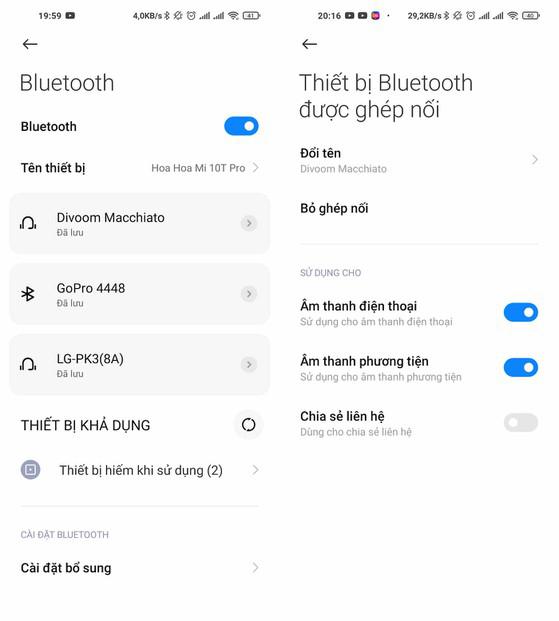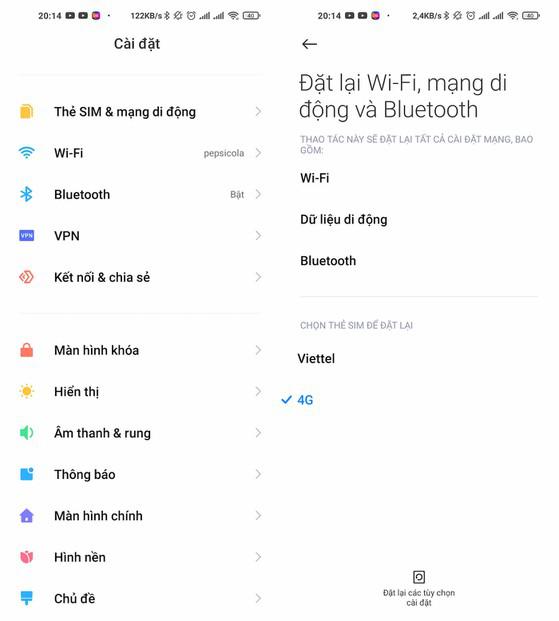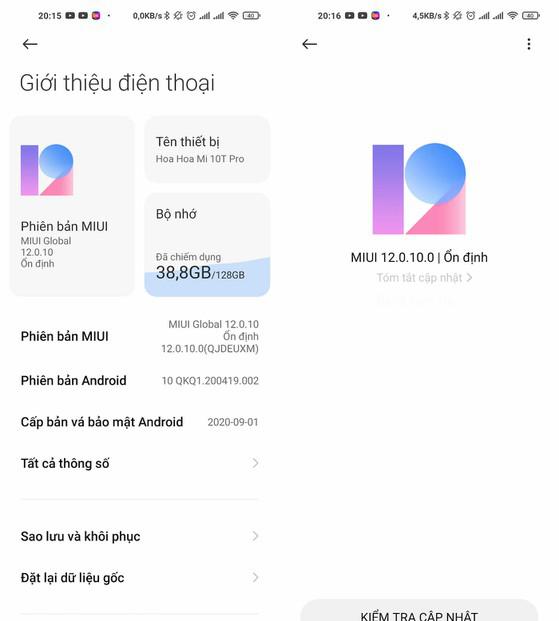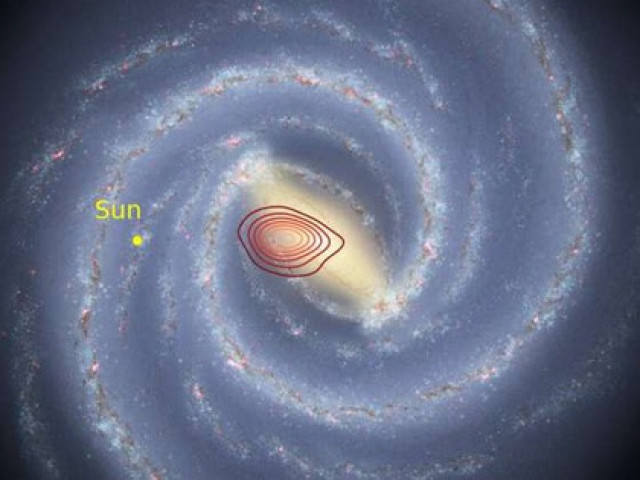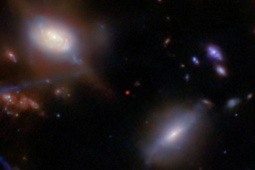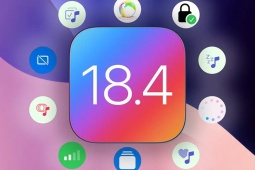6 cách xử lý khi điện thoại không thể kết nối Bluetooth
Bạn gặp khó khăn khi kết nối điện thoại với loa không dây, tai nghe Bluetooth? Dưới đây là một số cách đơn giản để khắc phục vấn đề.
Trước khi bắt đầu, bạn hãy kiểm tra các thiết bị Bluetooth (loa không dây, tai nghe…) đã được sạc đầy pin hay chưa. Một số phụ kiện sẽ không thể kết nối với điện thoại khi chúng gần hết pin hoặc đạt một tỉ lệ phần trăm nhất định.
Ngoài ra, người dùng cũng cần đảm bảo rằng thiết bị Bluetooth đang không ghép nối với các thiết bị khác.
1. Tắt/bật Bluetooth trên điện thoại
Đây là cách đơn giản nhất để khắc phục sự cố, để thực hiện, bạn hãy vào Settings (cài đặt) - Bluetooth, sau đó vô hiệu hóa tùy chọn Bluetooth, chờ vài giây và bật lại.
2. Quên thiết bị
Nếu trước đó bạn đã kết nối thành công với các thiết bị Bluetooth, nhưng sau này lại không thể, lúc này, bạn chỉ cần quên thiết bị và kết nối lại.
Đầu tiên, bạn hãy vào Settings (cài đặt) - Bluetooth, chọn thiết bị đã từng kết nối trước đó và Forget device (quên thiết bị) hoặc Unpair (bỏ ghép nối). Lưu ý, tên và vị trí các tùy chọn có thể thay đổi tùy vào thiết bị bạn đang sử dụng.
Khi hoàn tất, người dùng chỉ cần quay lại trang cài đặt Bluetooth và tiến hành kết nối lại.
Quên thiết bị Bluetooth và kết nối lại. Ảnh: MINH HOÀNG
3. Khởi động lại thiết bị
Đối với điện thoại, bạn hãy giữ im nút nguồn vài giây, sau đó nhấn Reboot hoặc Restart (tùy thiết bị). Tương tự, đối với các thiết bị Bluetooth, người dùng chỉ cần tắt nguồn và bật lại.
4. Đặt lại thiết bị Bluetooth
Do có sự khác biệt về thiết kế, tính năng và chủng loại nên quy trình đặt lại thiết bị Bluetooth có thể khác nhau.
Để đặt lại thiết bị Bluetooth, bạn phải giữ nút nguồn trong vài giây, một số khác có thể yêu cầu người dùng giữ đồng thời nút nguồn và nút âm lượng. Để thực hiện chính xác, bạn nên tham khảo hướng dẫn sử dụng trên trang chủ của nhà sản xuất thiết bị.
Nếu điện thoại Android vẫn không thể kết nối với thiết bị Bluetooth, bạn hãy chuyển sang giải pháp tiếp theo.
5. Đặt lại cài đặt mạng
Việc này sẽ đưa toàn bộ các thiết lập liên quan đến kết nối mạng, Bluetooth, WiFi, dữ liệu di động… trên điện thoại trở về trạng thái mặc định ban đầu, không ảnh hưởng đến dữ liệu hiện có trên máy.
Đầu tiên, bạn hãy vào Settings (cài đặt) - Connection & Sharing (kết nối và chia sẻ) - Reset (đặt lại) - Bluetooth, nhập mật mã, mật khẩu hoặc mã PIN khi được yêu cầu. Lưu ý, tên và vị trí các tùy chọn có thể thay đổi tùy vào thiết bị bạn đang sử dụng.
Đặt lại toàn bộ cài đặt mạng trên hệ thống. Ảnh: MINH HOÀNG
6. Cập nhật thiết bị
Nếu đang sử dụng phiên bản Android quá cũ, bạn hãy vào Settings (cài đặt) - About phone (về điện thoại) - System update (cập nhật hệ thống).
Cập nhật hệ thống để khắc phục các lỗi không rõ nguyên nhân. Ảnh: MINH HOÀNG
Cuối cùng, khoảng cách cũng đóng một vai trò quan trọng trong việc kết nối Bluetooth. Khi ghép nối thiết bị Bluetooth với điện thoại thông minh, hãy đảm bảo khoảng cách giữa cả hai thiết bị không vượt quá 5-10 m hoặc phạm vi kết nối được nhà sản xuất khuyến nghị.
Nếu thiết bị Bluetooth vẫn không kết nối với điện thoại hoặc các thiết bị khác, nhiều khả năng là hư hỏng phần cứng. Lúc này, người dùng chỉ cần liên hệ với cửa hàng để được sửa chữa hoặc thay thế nếu sản phẩm còn bảo hành.
Nếu bạn đang sử dụng một thiết bị đang chạy hệ điều hành iOS 11 trở lên, bạn có thể chia sẻ mật khẩu Wi-Fi một...
Nguồn: [Link nguồn]